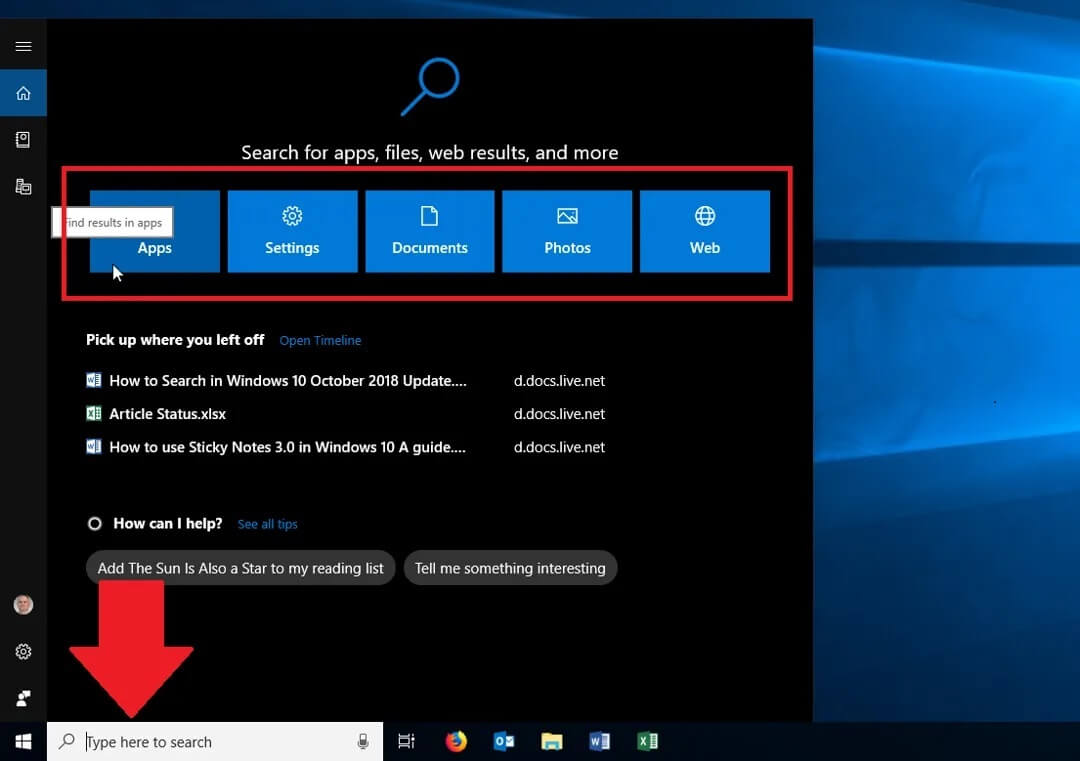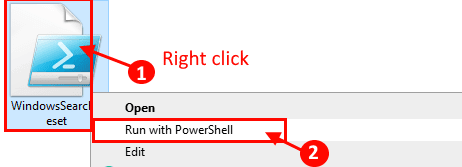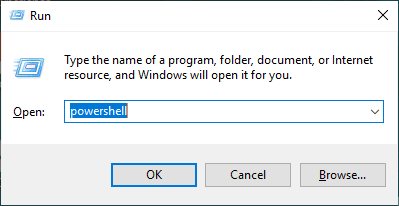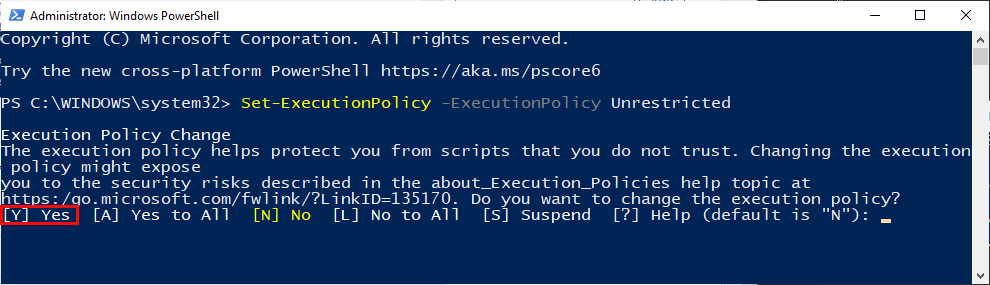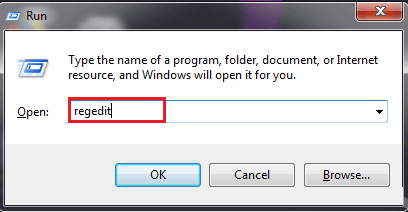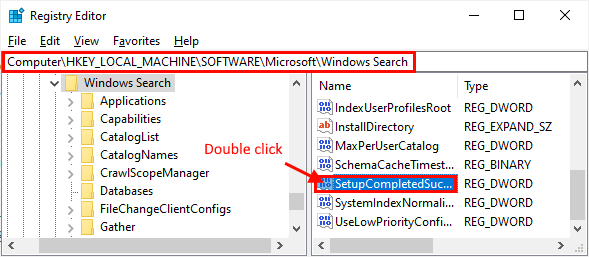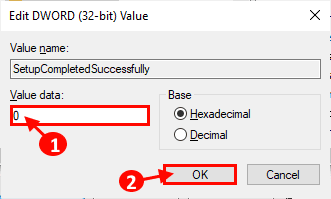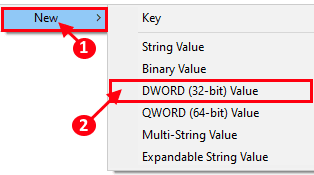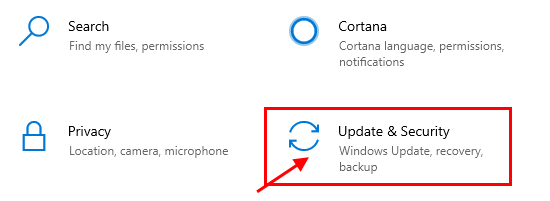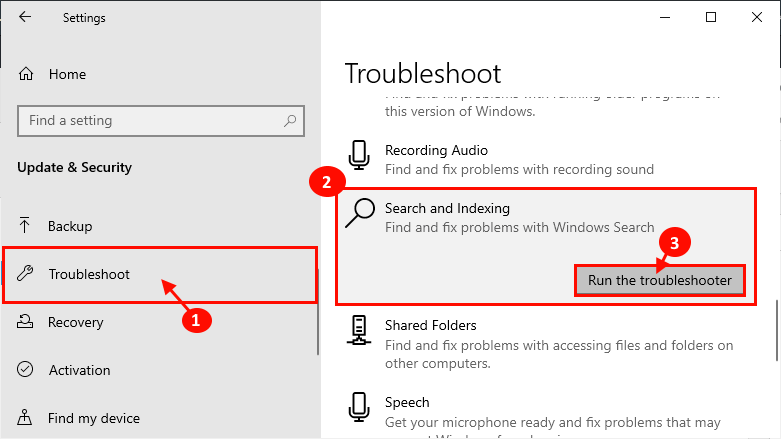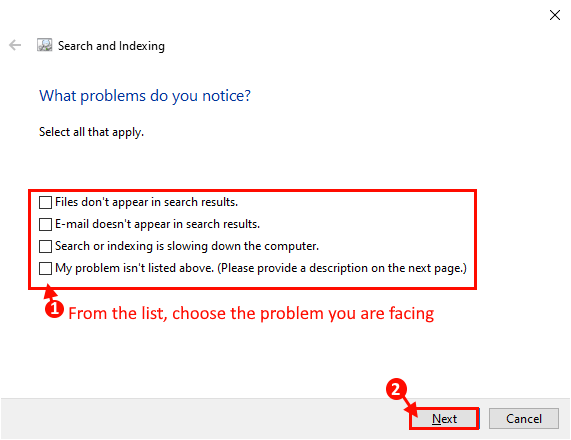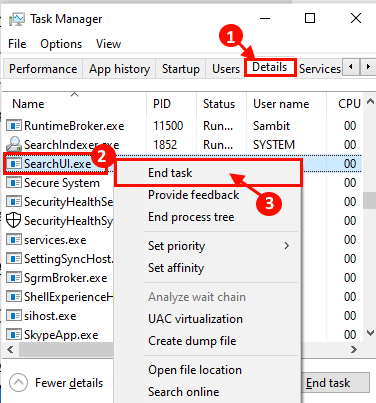如何在 Windows 10 中重置搜索
在搜索設備上的特定內容時,Windows Search 可以完美運行。 Windows 搜索通過索引搜索類型、修改日期、結果大小等有效地縮小搜索範圍。 但一些 Windows 10 用戶在使用 Windows 10 搜索時遇到了一些困難。 如果您遇到同樣的事情,請不要擔心。 重置搜索將解決您的問題。 只需按照這些方法中的任何一種進行重置”在 Windows 10 中搜索。” ,但在我們繼續之前,請嘗試這些解決方案以嘗試更簡單的解決方案來解決您的問題。
主要解決方案
1. 如果您是第一次在設備上遇到此問題,請重新啟動計算機。
2.檢查是否有 Windows 更新掛起 或不。 如果有任何 Windows 更新掛起,請等待安裝,然後重新啟動計算機。 重新啟動後,檢查搜索是否正常工作。
顯-
重置 Windows 搜索將及時將搜索重置為第一個 Windows 註冊表。 不會有搜索記錄。
方法 1 - 使用 Powershell 重置 Windows 搜索 -
1. 下載文件 Windows搜索重置.zip 這是在您的計算機上。
2. 現在,解壓文件 Windows搜索重置.zip 這是您選擇的一個方便的位置。
3. 點擊“نعم“ 允許 ”用戶帳戶控制允許 Powershell 使用管理權限。
等待此腳本在您的計算機上運行一段時間。 腳本在您的計算機上完成運行後,Windows Search 將被重置。
現在,如果您遇到一條消息“無法加載,因為在此系統上禁用了正在運行的腳本在您的計算機上,可能是因為您的計算機不允許 Windows PowerShell中 運行自動腳本。
按照這個 腳步 為了避免這個錯誤
1. 按 . 鍵 的Windows + R 要啟動應用程序,然後按“PowerShell的並按下 按Ctrl + Shift + Enter 打開 PowerShell的 具有管理權限。 點擊 ”نعم允許用戶帳戶控制。
2. 現在,將此命令複製並粘貼到 Powershell 窗口中,然後點擊 Enter 來實施它。
Set-ExecutionPolicy -ExecutionPolicy 不受限制
3. 點擊“نعم確認此文本僅執行一次。
現在,再次嘗試運行提取的腳本(方法 2 的步驟 XNUMX)。
方法 2- 使用註冊表編輯器重置 Windows 搜索
1. 按 . 鍵 的Windows + R 開始運行,然後鍵入“註冊表編輯器並按下 Enter.
2. 現在,在右窗格中,展開
HKEY_LOCAL_MACHINE\SOFTWARE\Microsoft\Windows 搜索
現在,在註冊表編輯器的右窗格中,搜索“安裝成功並雙擊它。
3. 現在,將鍵的值數據設置為“0然後點擊好的“。
顯-
如果您沒有看到“SetupCompletedSuccessfully”鍵,請右鍵單擊“新建”,然後單擊“DWORD(32 位)值”。 將新密鑰重命名為“SetupCompletedSuccessfully”。
現在,你可以改變價值數據“從鑰匙”安裝成功如中所述 第3步.
方法 3 – 使用疑難解答
如果您面臨特定的問題 Windows搜索 (例如 - 文件未顯示在搜索結果中或電子郵件未在搜索結果中列出等)那麼您應該進行該特定修復。
1. 按 . 鍵 的Windows + I 打開設置 Windows. 現在,點擊“更新和安全“。
2. 現在,在“設置”窗口的右窗格中,單擊“找出錯誤並解決它然後在右側向下滾動找到搜索和索引. 單擊它,然後單擊運行疑難解答“。
3. 現在,在“搜索和索引疑難解答”窗口中,選擇您遇到的特定問題 視窗搜索。 現在,點擊“下一個開始故障排除過程。
4.疑難解答將檢測Windows搜索的任何問題。 如果您在搜索中發現任何問題,它會嘗試自行糾正問題。 問題解決後,單擊關閉關閉疑難解答窗口。
您可能需要重新啟動計算機才能完成故障排除過程。
檢查 Windows 搜索是否正常工作。
方法 4 – 結束 SearchUI.exe-
1. 按 按Ctrl + Shift + Esc鍵 打開 任務管理。
2. 現在,轉到選項卡 “細節” ,然後向下滾動以找到“SearchUI.exe. 右鍵單擊它,然後單擊“完成工作“。
3. 關閉 任務管理器窗口.
現在,檢查您是否可以使用 Windows搜索 沒有任何錯誤。 如果您仍然遇到問題,請重新啟動計算機。 重新啟動後,搜索問題應得到解決。